
La correzione del colore secondaria è il processo di utilizzo di mascherini e maschere per isolare singole regioni e soggetti specifici all'interno di un'immagine video per applicare la correzione del colore. Ci sono momenti in cui la correzione del colore secondaria viene utilizzata per modificare leggermente il contrasto nella parte in ombra dello sfondo e ci sono situazioni in cui la correzione del colore secondaria viene utilizzata per cambiare completamente il colore di un oggetto che è l'elemento centrale di una composizione. Indipendentemente dal fatto che l'effetto desiderato sia leggero o esteso, i principi della correzione del colore secondaria rimangono gli stessi. È una tecnica che, se utilizzata, offre all'editor video un ampio controllo sulla creazione dell'immagine finale.
Utilizzo della correzione del colore secondaria
Ci sono molti usi per la correzione del colore secondaria, alcuni sono per scopi tecnici, altri sono per scelte estetiche, ma qualsiasi uso della correzione del colore secondaria dovrebbe essere allo scopo di alterare l'immagine video per favorirne l'impatto narrativo.
È una tecnica che offre all'editor video un ampio controllo sulla creazione dell'immagine finale.
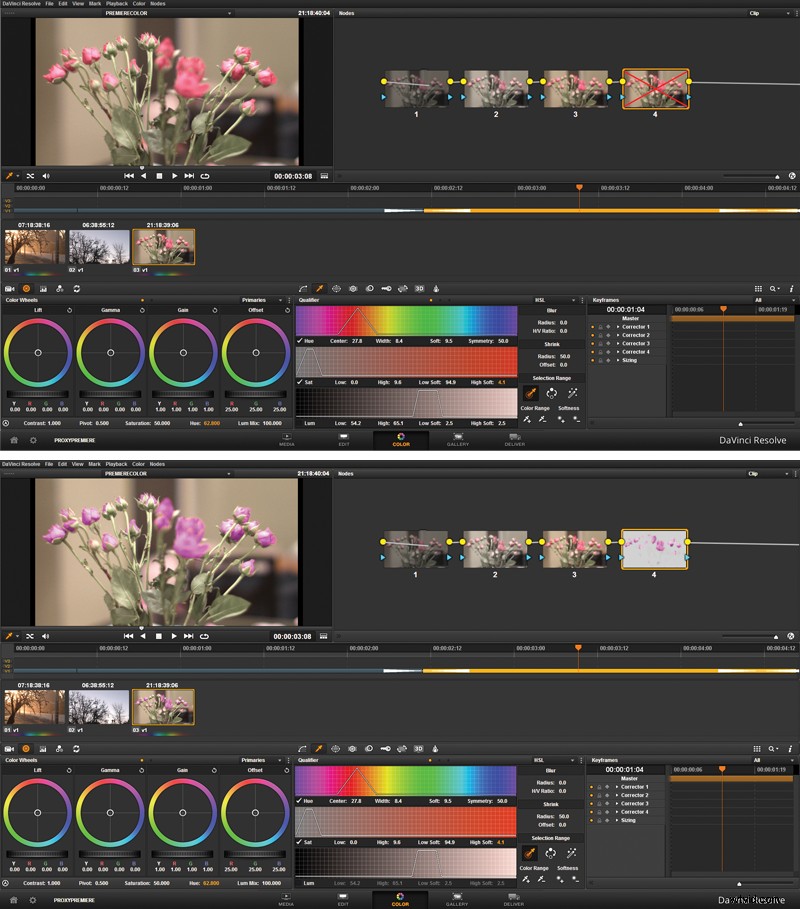
Le riprese video che si verificano sul campo non sempre consentono all'operatore video di avere il pieno controllo della luce davanti alla telecamera. Di conseguenza, ci sono momenti in cui l'immagine registrata avrà un'esposizione irregolare. Allo stesso modo, un operatore video potrebbe finire per dover girare in una posizione con fonti di luce miste e ritrovarsi con temperature di colore diverse nella stessa ripresa. In uno di questi scenari, l'editor video può utilizzare la correzione del colore secondaria per selezionare e isolare queste regioni dello schermo e regolarle in modo che l'immagine finale appaia come una clip video più coerente.
La correzione del colore secondaria viene utilizzata anche per alterare il colore di un oggetto specifico sullo schermo, a volte con un leggero spostamento e altre volte cambiando completamente il colore in qualcosa all'estremità opposta dello spettro. Una maglietta blu può essere facilmente cambiata in un vivace scarlatto.
Un terzo uso della correzione del colore secondaria è attirare l'attenzione, per attirare l'attenzione del pubblico su un punto particolare dello schermo. Questo viene spesso fatto aumentando la vivacità e la saturazione del punto focale desiderato, riducendo leggermente quella dell'immagine esterna.
Come è fatto
La correzione del colore secondaria viene spesso eseguita dopo che una correzione del colore iniziale o primaria è stata applicata universalmente all'intera immagine video. La correzione del colore primario ha lo scopo di unificare l'immagine e posizionarla all'interno di uno standard tecnico per il flusso di lavoro dell'editor video. I livelli vengono impostati con luci e ombre che si estendono lungo la gamma dinamica desiderata. La tonalità generale viene regolata con la correzione del bilanciamento del bianco e l'impostazione della tonalità di colore generale del video. Una volta impostata la correzione del colore principale, l'editor esegue le correzioni del colore secondarie.
Maschere
Il modo più semplice e più ovvio per eseguire la correzione del colore secondaria è utilizzare le maschere per isolare un oggetto o una regione sullo schermo.
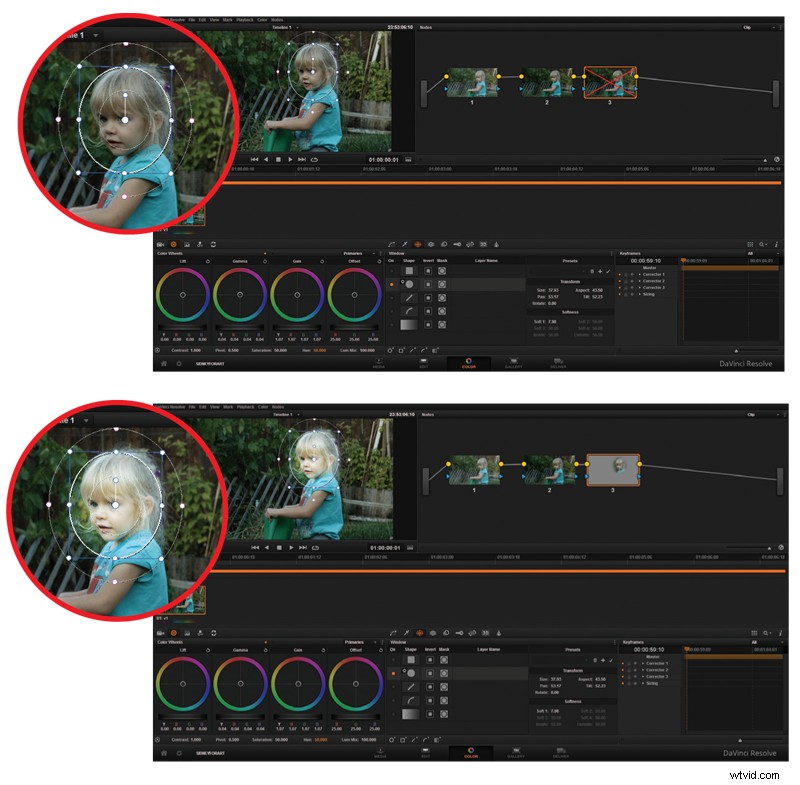
Le maschere più semplici sono le maschere di forma, che rimangono fisse per tutta la durata di uno scatto. Una maschera forma è spesso un rettangolo o un ovale disegnato dall'editor durante l'utilizzo di uno strumento maschera forma. La maschera definisce una regione sullo schermo, ma l'editor conserva la capacità di determinare come viene utilizzata la maschera. Un editor può selezionare se l'interno o l'esterno della maschera è l'area selezionata per gli effetti. Una maschera impostata su "Aggiungi" mostrerà le porzioni di un'immagine all'interno della maschera, mentre una selezione di "Sottrai" mostrerà solo le aree all'esterno della maschera. Le maschere possono essere sovrapposte e impostate per utilizzare solo le aree in cui si intersecano più maschere. In questo modo è possibile mascherare forme complesse utilizzando una serie di maschere semplici sovrapposte.
In passato un editor doveva "raddoppiare" il metraggio o utilizzare un livello di regolazione per la correzione del colore secondaria. La maschera viene applicata al livello superiore, che riceve anche gli effetti di correzione del colore. Gli effetti applicati vengono visualizzati solo nella selezione determinata dalla maschera. Molti programmi di editing video, come Adobe Premiere Pro, consentono all'editor video di applicare maschere a un livello, oltre agli effetti, quindi selezionare se l'effetto viene applicato all'intero livello o solo alle parti mascherate del livello. Ciò elimina la necessità di livelli duplicati e livelli di regolazione, sebbene a volte entrambe le tecniche siano valide e vantaggiose.
Tracciamento
I programmi di editing video sono in grado di analizzare il metraggio e tenere traccia degli oggetti mentre si muovono all'interno di una clip di video.
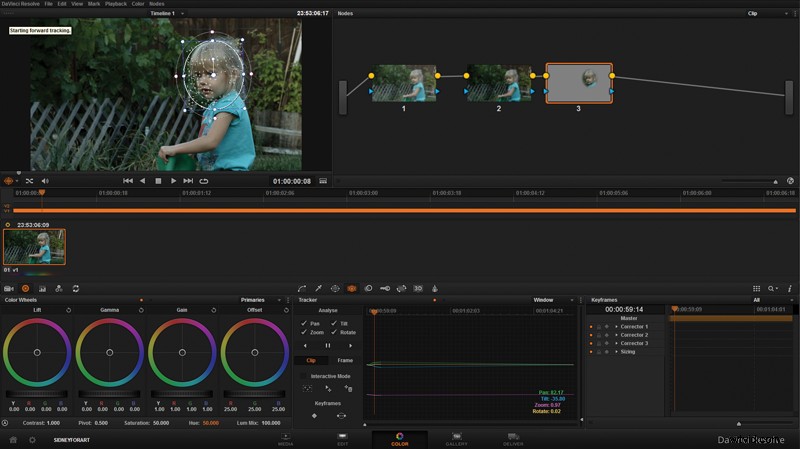
Gli editor video possono utilizzare questi strumenti per tracciare un oggetto e allegare una maschera all'oggetto tracciato. Questa è una tecnica che richiedeva un set di competenze specializzato e un software specializzato per effetti visivi. Gli editor possono ora eseguire una traccia con il loro programma di editing video. In Adobe Premiere Pro, un editor video può disegnare una maschera ovale attorno all'oggetto che desidera tracciare. Possono quindi accedere alle proprietà della maschera e impostarla su traccia. Premiere Pro analizza il metraggio e aggiorna la maschera a ogni fotogramma, mantenendolo posizionato sulla regione selezionata mentre si sposta sullo schermo. Questo è uno strumento incredibilmente potente per la correzione del colore secondaria perché una volta che una maschera viene tracciata, l'editor video può applicare effetti di correzione del colore specifici alla maschera tracciata e la correzione del colore secondaria rimane con la selezione in movimento. In questo modo, un editor video può eseguire rapidamente correzioni del colore secondarie dettagliate agli oggetti in movimento senza dover eseguire il rotoscopio di alcun filmato. Questo è un modo semplice per eseguire la tendenza di isolare un singolo oggetto colorato sullo schermo. Se la maschera è impostata per la sottrazione, in altre parole interessa solo l'esterno della selezione della maschera, un editor potrebbe tracciare una maschera su un oggetto e desaturare tutto tranne l'oggetto selezionato. È un'ottima tecnica per evidenziare un prodotto o una persona.
Sostituzione colore
Un metodo popolare per la correzione del colore secondaria è la sostituzione del colore. La sostituzione del colore è simile al chroma key, in cui l'editor video utilizza un effetto per selezionare un colore o una gamma di colori specifici. La sostituzione del colore differisce dal chroma keying in quanto invece di produrre un canale alfa dalla selezione, il colore stesso viene spostato su un altro colore. Se la sostituzione del colore viene eseguita senza utilizzare alcuna maschera, influirà su tutti gli oggetti nel clip video che rientrano nell'intervallo di colori selezionato. Un editor video può generare maschere per isolare un oggetto, o una regione dello schermo, per sostituire il colore su un oggetto specifico nella scena senza influenzare altri oggetti dello stesso colore.
Ci sono numerose scelte creative disponibili per l'editor video quando comprende e utilizza la correzione del colore secondaria. La maggior parte dei pacchetti software di post-produzione lo rendono facile come parte del flusso di lavoro di post-produzione di routine. Il potere delle correzioni del colore secondarie è che può essere utilizzato per apportare modifiche sottili ma di grande impatto a un'immagine, oppure può essere utilizzato dall'editor per dipingere drasticamente una nuova realtà sulla superficie del filmato.
Barra laterale
Andata e ritorno per la correzione del colore secondaria
È più facile eseguire la correzione del colore primario e secondario direttamente all'interno di un programma di editing video, l'editor video non deve mai fare un passo fuori dal normale flusso di lavoro per realizzarlo. La verità è che ci sono strumenti per la correzione del colore molto più potenti di quelli che si trovano all'interno di un'applicazione di editing video.
Programmi come DaVinci Resolve e Adobe Speedgrade sono creati per lo scopo e il compito specifico della correzione del colore. Gli strumenti al loro interno consentono un controllo e una flessibilità molto maggiori durante la rifinitura dell'aspetto del video. La precisione e la profondità degli sguardi creati dalle applicazioni di color grading sono difficili da duplicare utilizzando le app di editing video. Ci sono buone notizie per l'editor video, gli sviluppatori di software stanno rendendo più semplice il passaggio dei progetti dai programmi di editing video alle gradazioni di colore per la finitura.
Adobe ha sviluppato la sua piattaforma negli ultimi anni per offrire agli editor video una suite di applicazioni per la post-produzione video. Un editor video che lavora con Adobe Premiere Pro deve solo salvare il file di progetto e quindi aprirlo in Adobe Speedgrade. Speedgrade riconosce tutti i media e dispone della modifica nella propria timeline. In Speedgrade, un editor video esegue prima la correzione del colore primario per garantire un'esposizione e una tonalità del colore coerenti. Un editor video può quindi applicare look preimpostati o crearne di propri e applicarli al metraggio. Quindi, il progetto Speedgrade può essere salvato e riaperto in Premiere Pro. All'apertura del progetto con correzione del colore, l'editor troverà gli effetti di Speedgrade applicati al metraggio in Premiere Pro. L'integrazione tra i due programmi consente all'editor video di attivare e disattivare gli effetti Speedgrade in Premiere Pro. Viene semplicemente mostrato, niente nel video è definitivo finché non viene rilasciato al pubblico.
Chris "Ace" Gates è uno scrittore e produttore di video vincitore di quattro Emmy Award.
